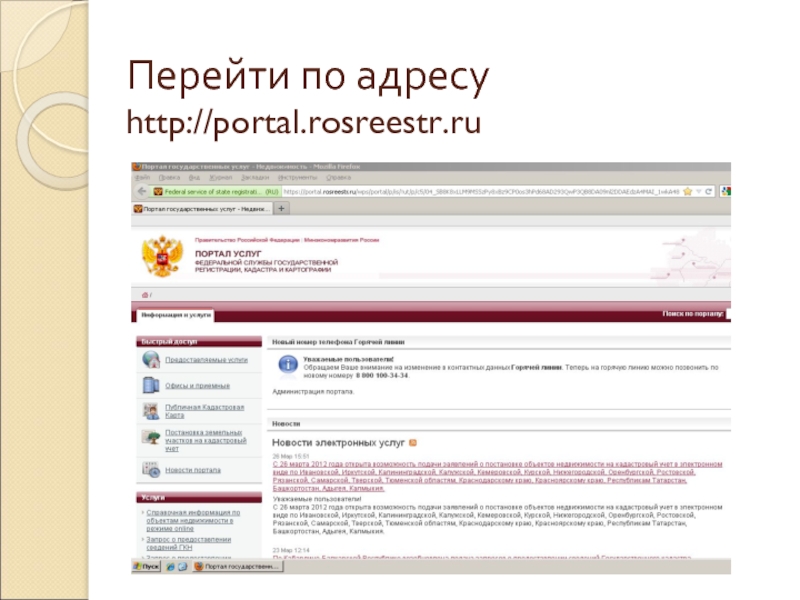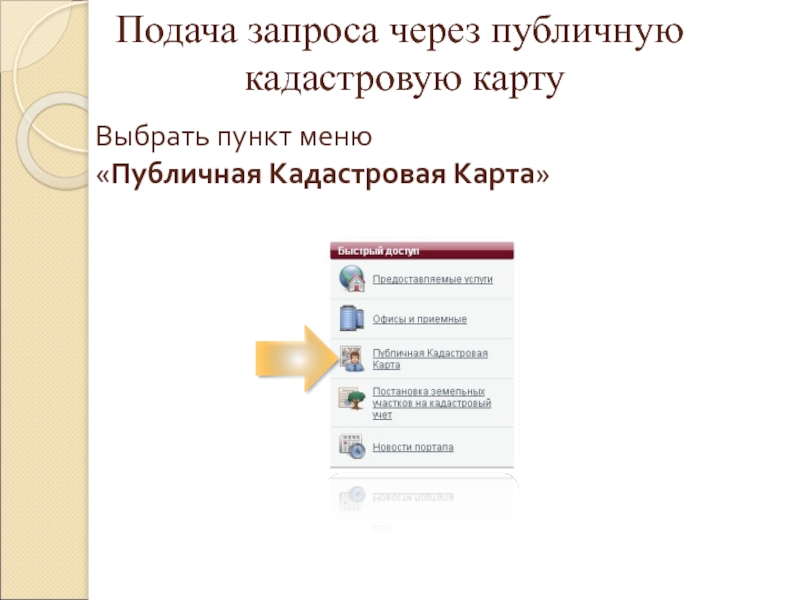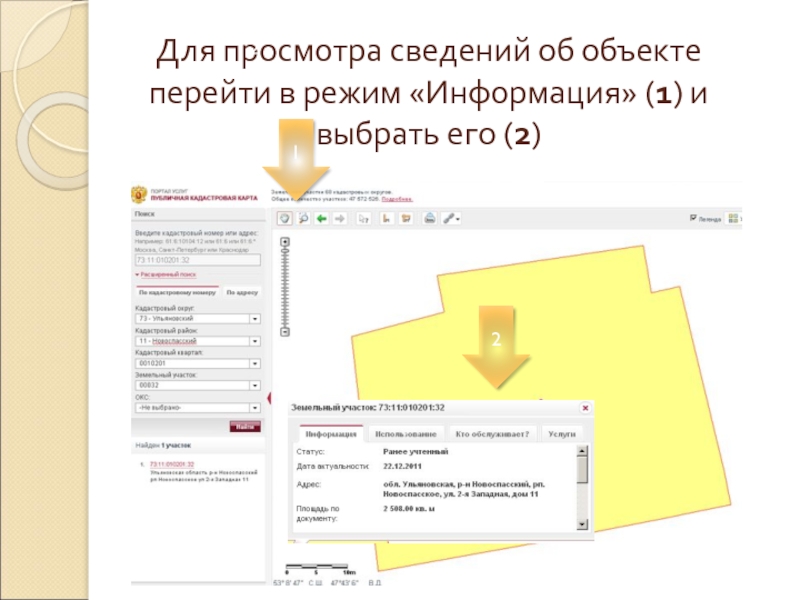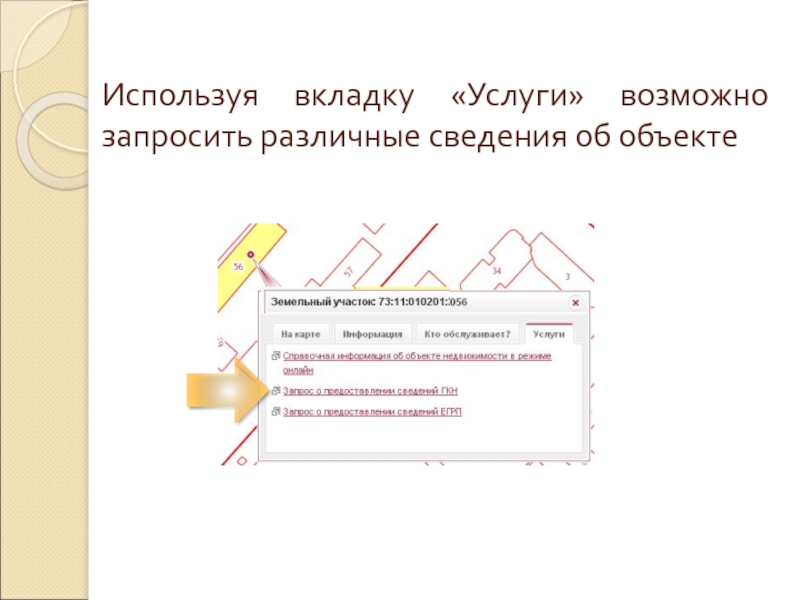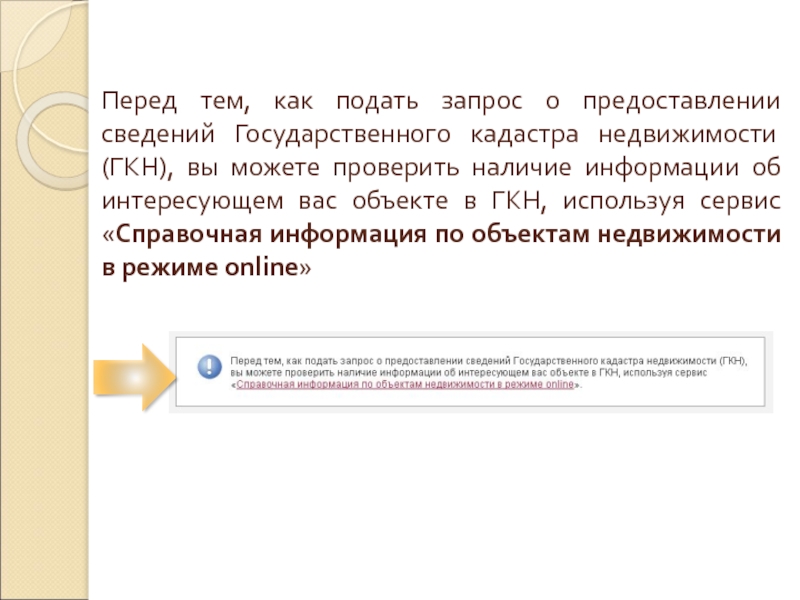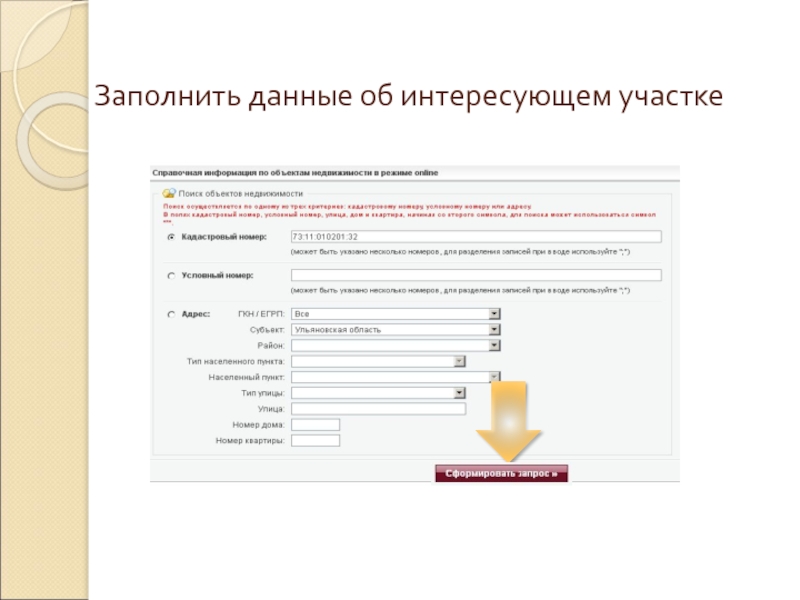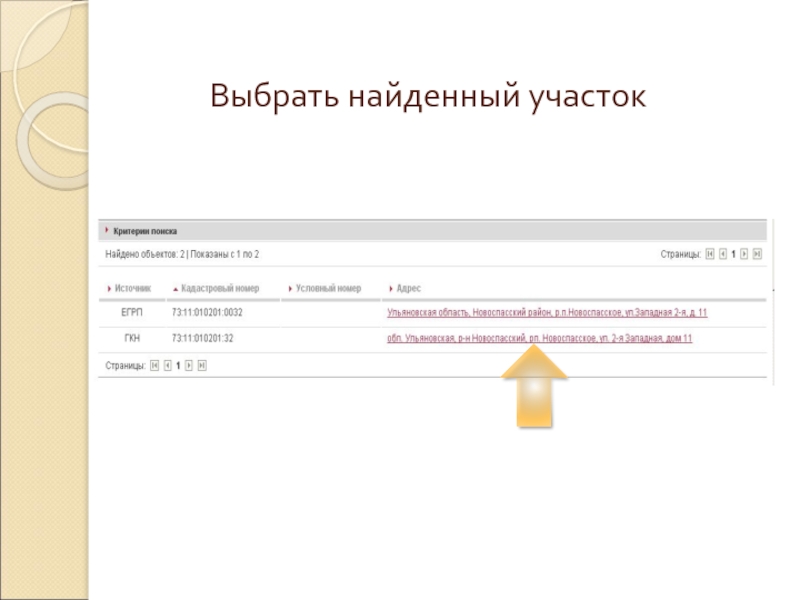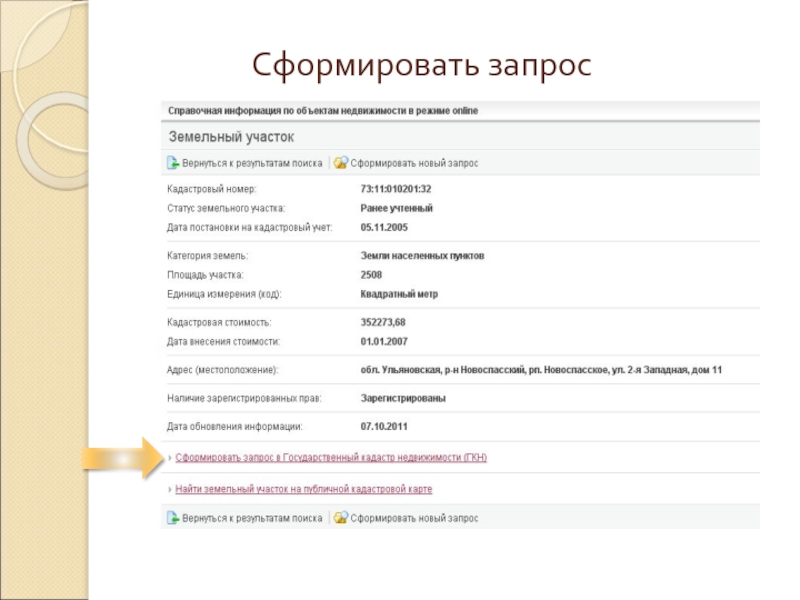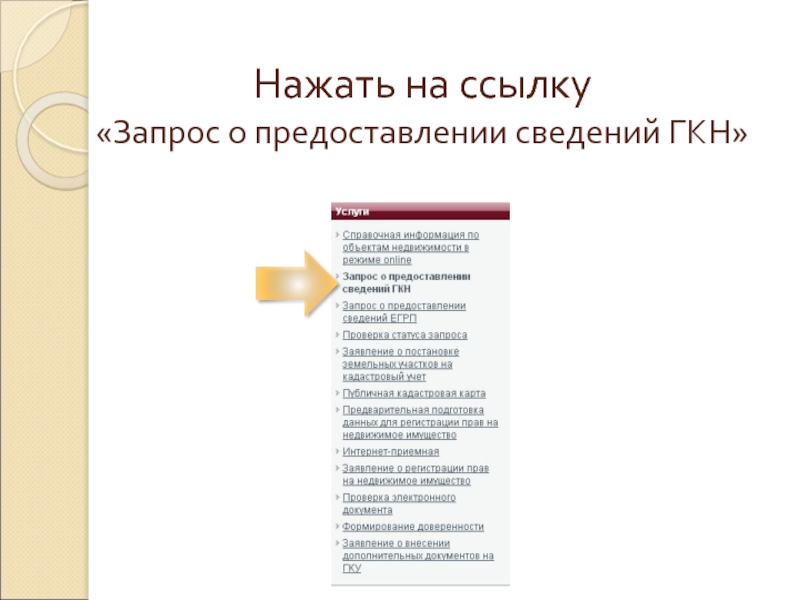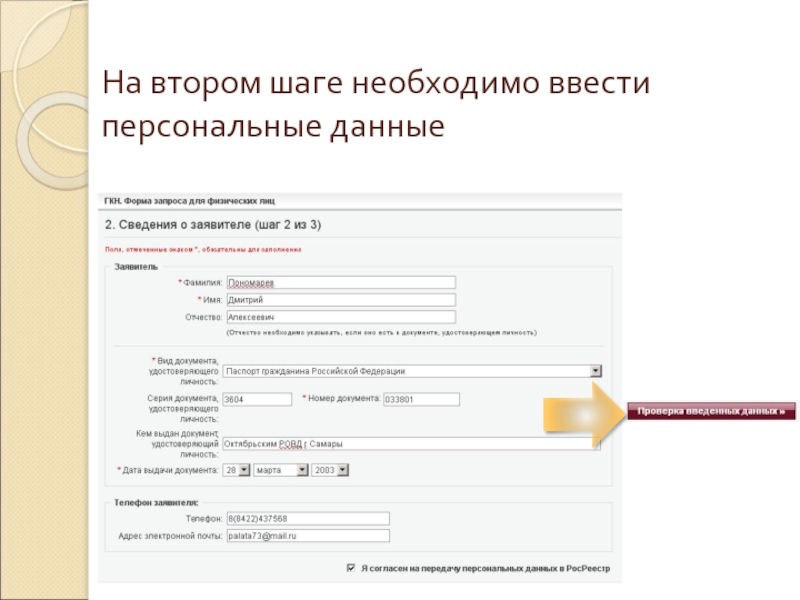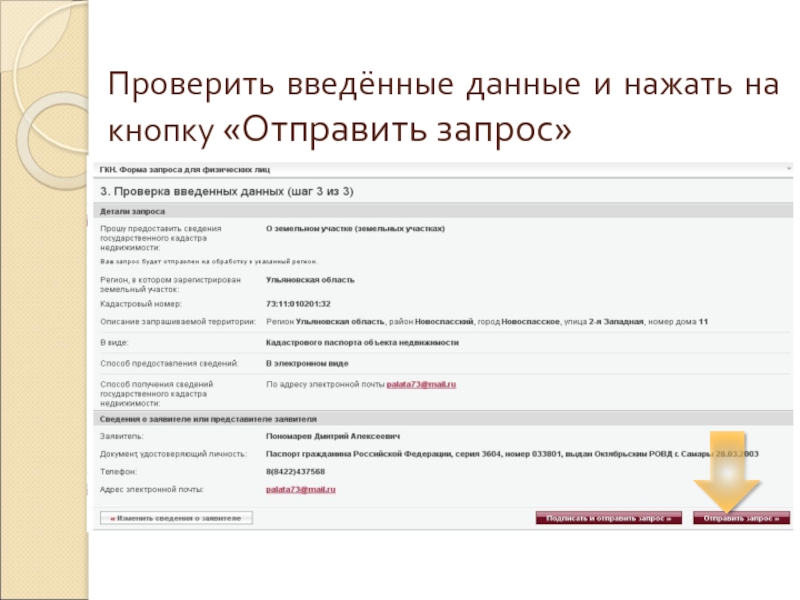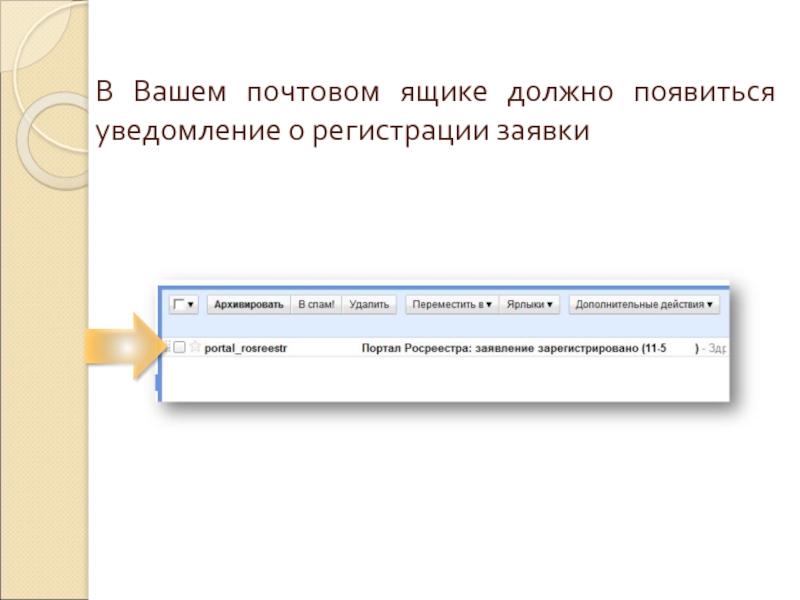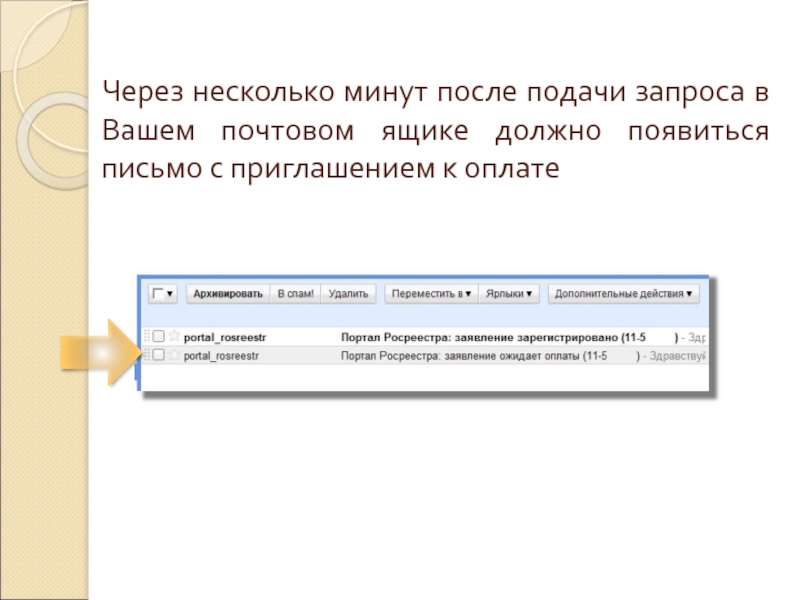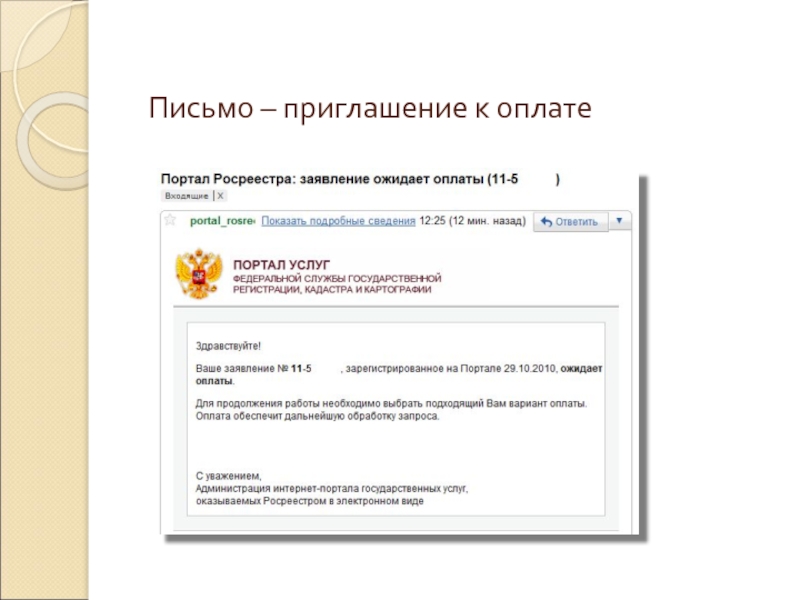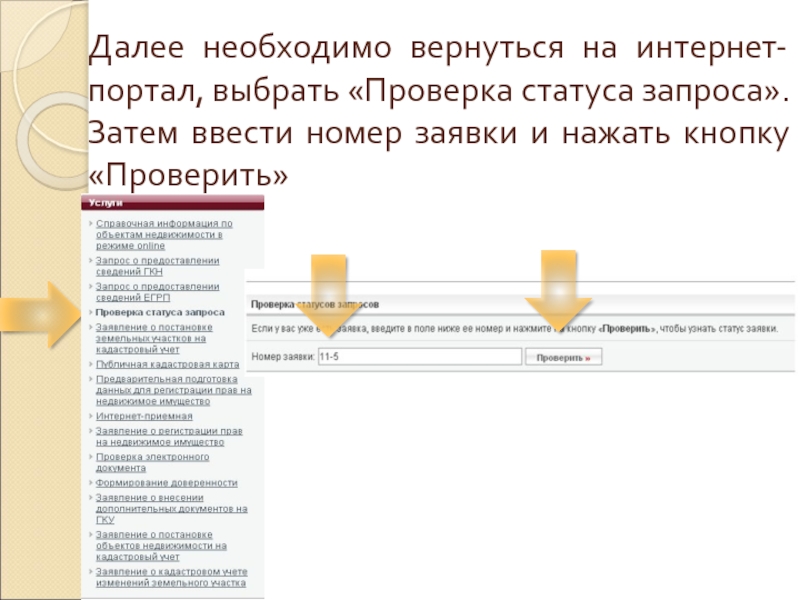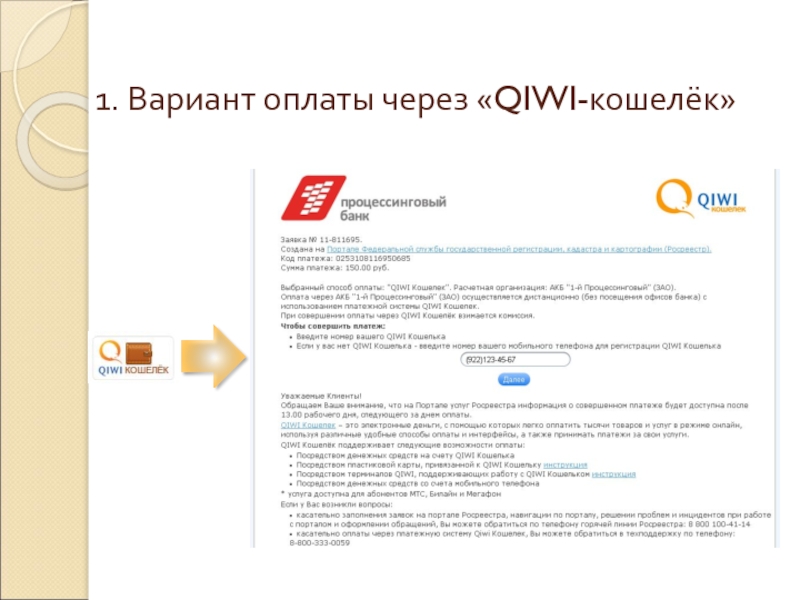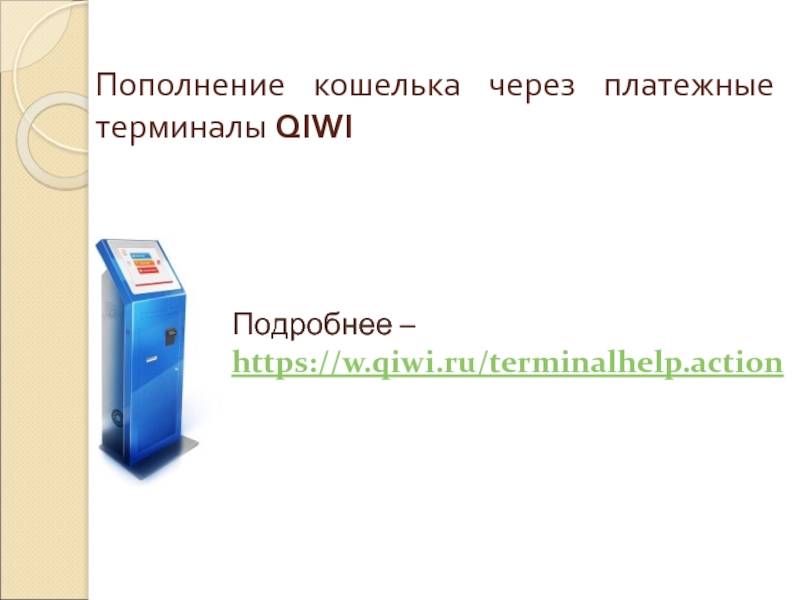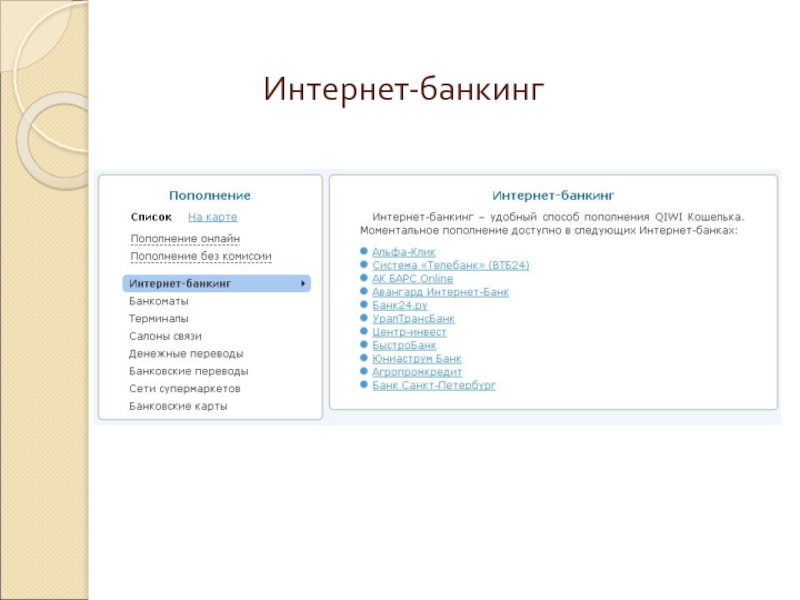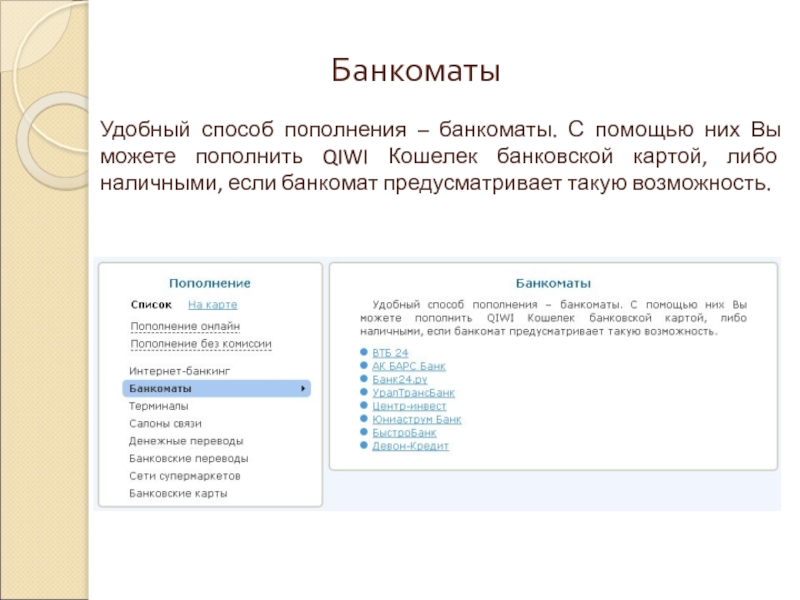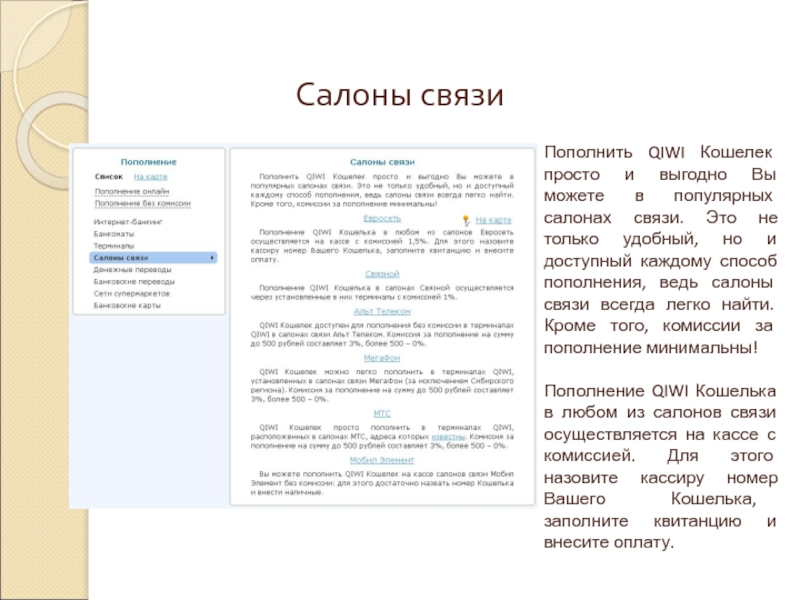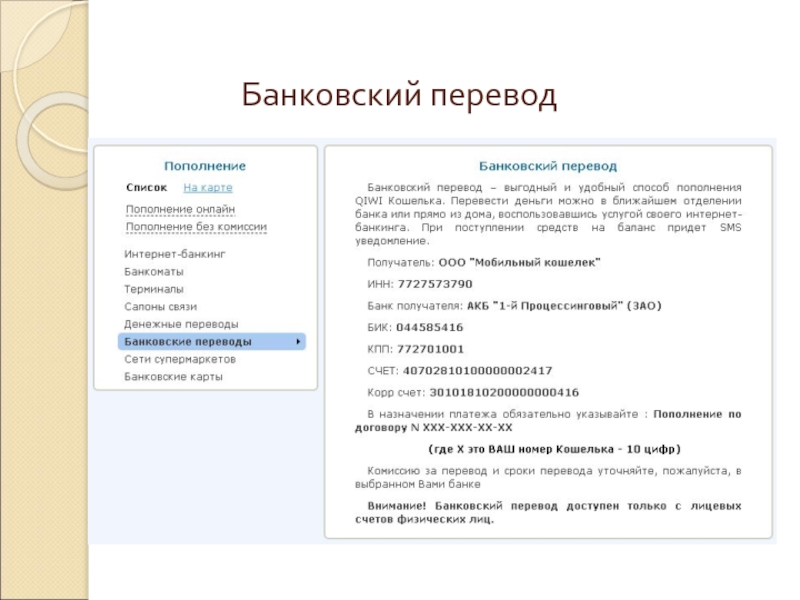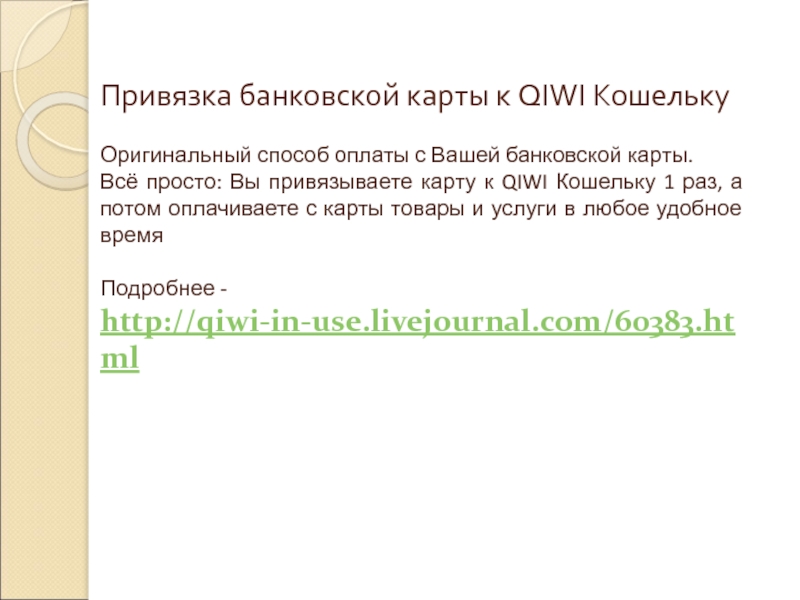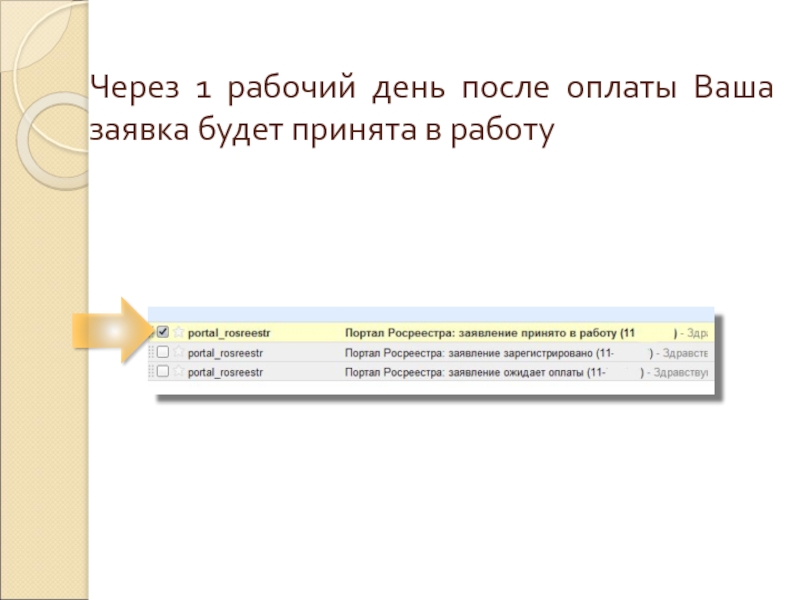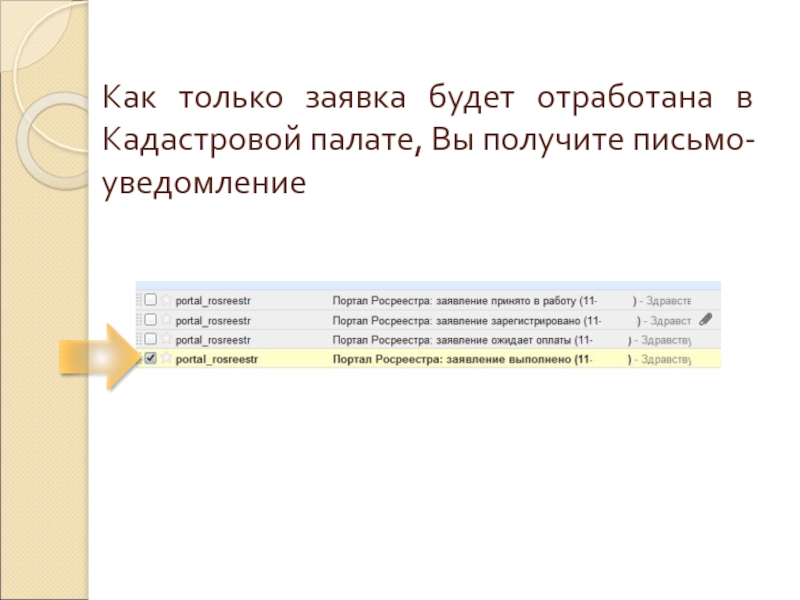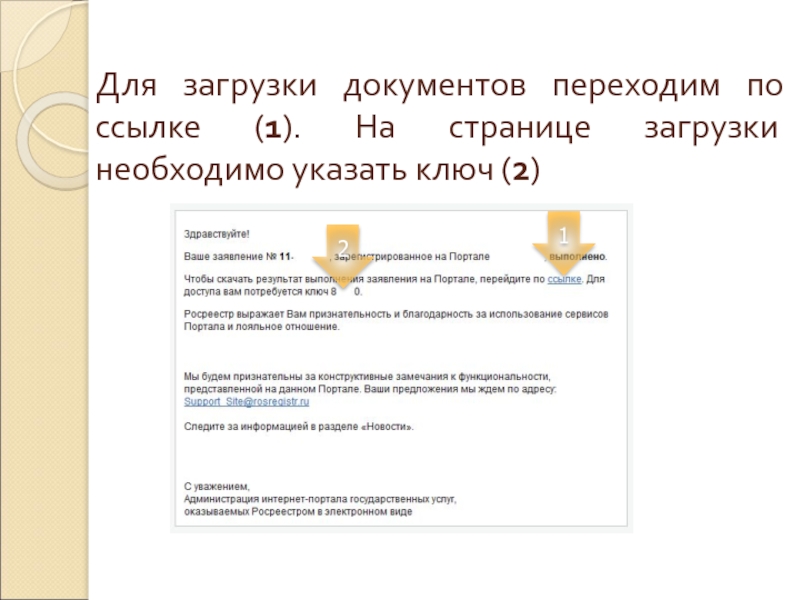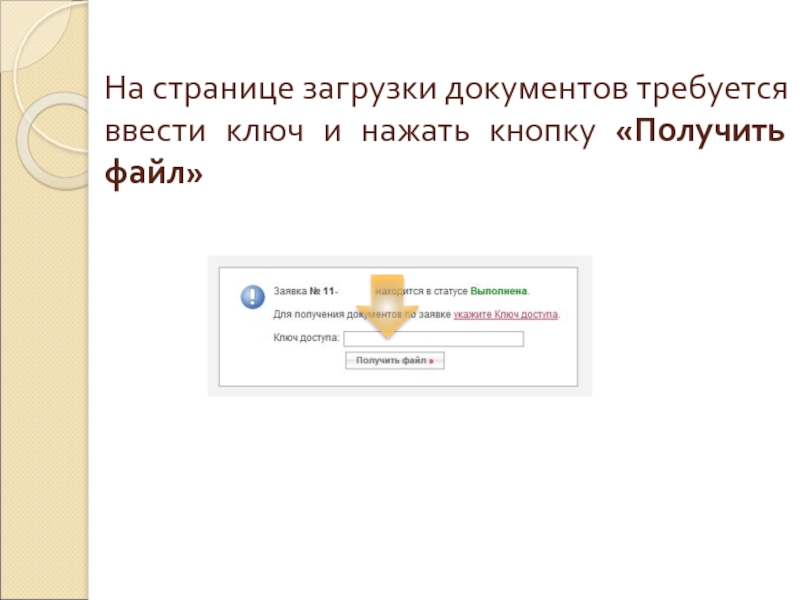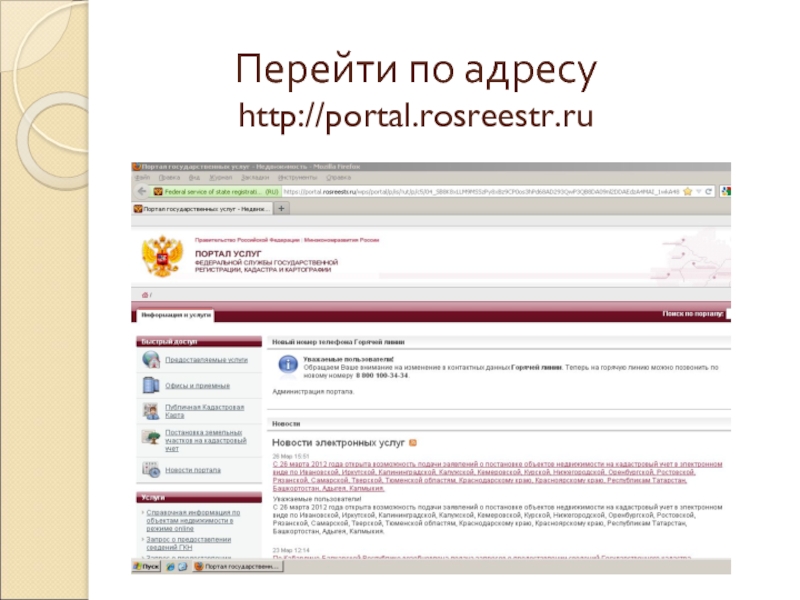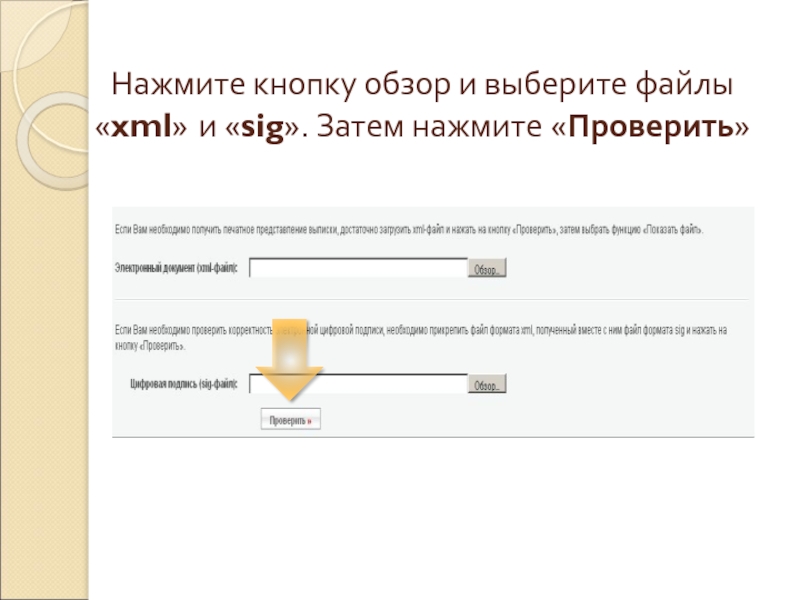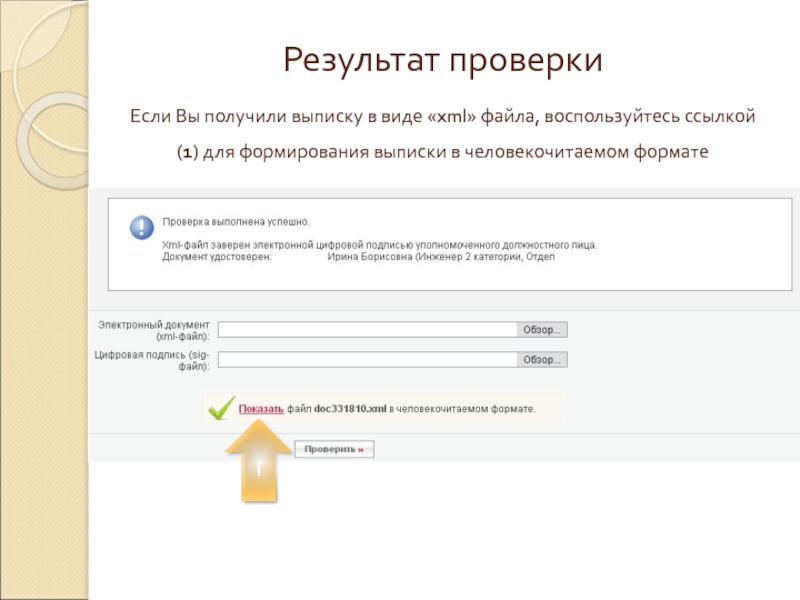- Главная
- Разное
- Дизайн
- Бизнес и предпринимательство
- Аналитика
- Образование
- Развлечения
- Красота и здоровье
- Финансы
- Государство
- Путешествия
- Спорт
- Недвижимость
- Армия
- Графика
- Культурология
- Еда и кулинария
- Лингвистика
- Английский язык
- Астрономия
- Алгебра
- Биология
- География
- Детские презентации
- Информатика
- История
- Литература
- Маркетинг
- Математика
- Медицина
- Менеджмент
- Музыка
- МХК
- Немецкий язык
- ОБЖ
- Обществознание
- Окружающий мир
- Педагогика
- Русский язык
- Технология
- Физика
- Философия
- Химия
- Шаблоны, картинки для презентаций
- Экология
- Экономика
- Юриспруденция
Инструкция по подаче запроса о предоставлении сведений государственного кадастра недвижимости в электронном виде на портале Росреестра-portal.rosreestr.ru презентация
Содержание
- 1. Инструкция по подаче запроса о предоставлении сведений государственного кадастра недвижимости в электронном виде на портале Росреестра-portal.rosreestr.ru
- 2. Перейти по адресу http://portal.rosreestr.ru
- 3. Запрос можно сформировать: -Подача запроса через
- 4. Выбрать пункт меню «Публичная Кадастровая Карта» Подача запроса через публичную кадастровую карту
- 5. Воспользоваться простым или расширенным поиском участка
- 6. Для просмотра сведений об объекте перейти
- 7. Используя вкладку «Услуги» возможно запросить различные сведения об объекте
- 8. Подача запроса, используя сервис «Справочная информация по объектам недвижимости в режиме online»
- 9. Перед тем, как подать запрос о предоставлении
- 10. Заполнить данные об интересующем участке
- 11. Выбрать найденный участок
- 12. Сформировать запрос
- 13. Нажать на ссылку «Запрос о предоставлении сведений ГКН»
- 14. Нажать на ссылку «Форма запроса для физических лиц»
- 15. На первом шаге необходимо заполнить данные участка и выбрать вид требуемого документа
- 16. На втором шаге необходимо ввести персональные данные
- 17. Проверить введённые данные и нажать на кнопку «Отправить запрос»
- 18. В Вашем почтовом ящике должно появиться уведомление о регистрации заявки
- 19. Подготовка к оплате запроса и регистрация QIWI-кошелька
- 20. Через несколько минут после подачи запроса в
- 21. Письмо – приглашение к оплате
- 22. Далее необходимо вернуться на интернет-портал, выбрать «Проверка
- 23. Оплатить заявку возможно различными способами – через QIWI-кошелёк или с помощью терминалов оплаты 1 2
- 24. 1. Вариант оплаты через «QIWI-кошелёк»
- 25. 2. Вариант оплаты через терминалы
- 26. Внесение денежных средств на QIWI-кошелёк
- 27. Пополнение кошелька через платежные терминалы QIWI Подробнее – https://w.qiwi.ru/terminalhelp.action
- 28. Интернет-банкинг
- 29. Банкоматы Удобный способ пополнения – банкоматы. С
- 30. Салоны связи Пополнить QIWI Кошелек просто и
- 31. Банковский перевод
- 32. Привязка банковской карты к QIWI Кошельку Оригинальный
- 33. Вся предоставленная информация о способах оплаты скопирована
- 34. Оплата запроса
- 35. Если Вы уже пользовались услугами QIWI -
- 36. Через 1 рабочий день после оплаты Ваша заявка будет принята в работу
- 37. Получение документов
- 38. Как только заявка будет отработана в Кадастровой палате, Вы получите письмо-уведомление
- 39. Для загрузки документов переходим по ссылке (1).
- 40. На странице загрузки документов требуется ввести ключ и нажать кнопку «Получить файл»
- 41. В загруженном архиве содержатся PDF и XML документы, а также файлы электронной цифровой подписи
- 42. Проверка подлинности документов и формирование выписки в человекочитаемом виде из «xml» файла
- 43. Перейти по адресу http://portal.rosreestr.ru
- 44. Нажать на ссылку «Проверка электронного документа»
- 45. Нажмите кнопку обзор и выберите файлы «xml» и «sig». Затем нажмите «Проверить»
- 46. Результат проверки Если Вы получили выписку в
Слайд 1Инструкция по подаче запроса о предоставлении сведений государственного кадастра недвижимости в
Слайд 3Запрос можно сформировать: -Подача запроса через публичную кадастровую карту, - Используя сервис«Справочная
Слайд 4Выбрать пункт меню
«Публичная Кадастровая Карта»
Подача запроса через публичную
кадастровую карту
Слайд 8Подача запроса,
используя сервис
«Справочная информация по объектам недвижимости в режиме online»
Слайд 9Перед тем, как подать запрос о предоставлении сведений Государственного кадастра недвижимости
Слайд 20Через несколько минут после подачи запроса в Вашем почтовом ящике должно
Слайд 22Далее необходимо вернуться на интернет-портал, выбрать «Проверка статуса запроса». Затем ввести
Слайд 23Оплатить заявку возможно различными способами – через QIWI-кошелёк или с помощью
1
2
Слайд 27Пополнение кошелька через платежные терминалы QIWI
Подробнее –
https://w.qiwi.ru/terminalhelp.action
Слайд 29Банкоматы
Удобный способ пополнения – банкоматы. С помощью них Вы можете пополнить
Слайд 30Салоны связи
Пополнить QIWI Кошелек просто и выгодно Вы можете в популярных
Пополнение QIWI Кошелька в любом из салонов связи осуществляется на кассе с комиссией. Для этого назовите кассиру номер Вашего Кошелька, заполните квитанцию и внесите оплату.
Слайд 32Привязка банковской карты к QIWI Кошельку
Оригинальный способ оплаты с Вашей банковской
Всё просто: Вы привязываете карту к QIWI Кошельку 1 раз, а потом оплачиваете с карты товары и услуги в любое удобное время
Подробнее -
http://qiwi-in-use.livejournal.com/60383.html
Слайд 33Вся предоставленная информация о способах оплаты скопирована с сайта
https://w.qiwi.ru/fill.action
(следите за
8-800-333-0059
support@qiwi.ru
Слайд 35Если Вы уже пользовались услугами QIWI - выбираем оплату через кошелёк
Слайд 39Для загрузки документов переходим по ссылке (1). На странице загрузки необходимо
1
2
Слайд 41В загруженном архиве содержатся PDF и XML документы, а также файлы
Слайд 42Проверка подлинности документов
и формирование выписки в человекочитаемом виде из «xml» файла
Слайд 46Результат проверки Если Вы получили выписку в виде «xml» файла, воспользуйтесь ссылкой
1